有時由於種種原因需要重置iPhone。 無論原因是什麼,重置iPhone都非常容易操作。 重置iPhone之前,您需要做什麼以及如何休息iPhone? 繼續閱讀,您會在這篇文章中找到答案。
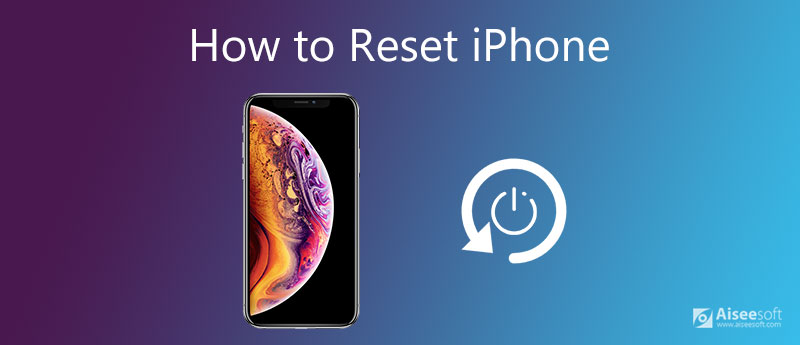
重置iPhone之前,需要注意以下幾點:
重置 iPhone 意味著您將把您的 iPhone 恢復到您第一次拿到它時的原始狀態,並且您在 iPhone 上所做的所有數據和設置都將消失。 所以如果你的 iPhone 在正常情況下,你最好 將iPhone同步到iTunes or 將iPhone備份到iCloud 只是在數據丟失的情況下。
需要了解更多? 如何從備份還原iPhone
“查找”是內置的 iOS 應用程序,可讓您定位您的 Apple 設備並與朋友和家人保持聯繫。 它可能會影響重置 iPhone 操作的成功率。 此外,如果您想停止 Find My 跟踪您手機的位置,您可以在重置設備之前將其關閉。 這是您需要做的:
1。 打開 設定 應用程序和點擊 你的名字。 然後,點擊 找到我的.
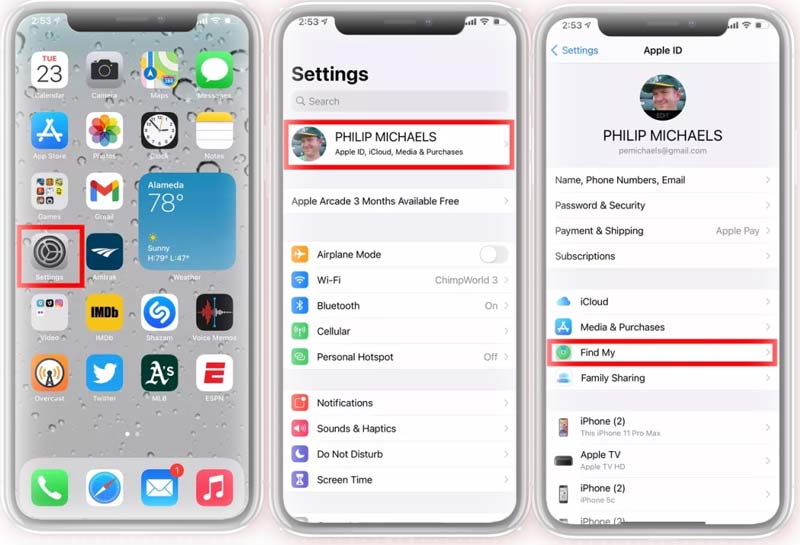
2.點擊“查找我的iPhone”,然後關閉“查找我的iPhone”。 出現提示時,輸入Apple ID的密碼,然後點擊 關閉.
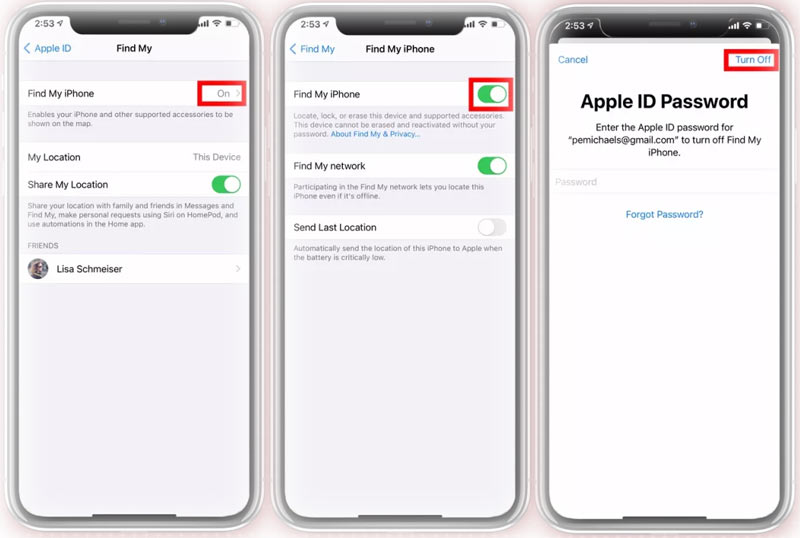
重置之前,您可能需要清理iPhone以清除所有不必要的數據,以釋放iPhone上的空間。
如果您的手機已鎖定並且您只想重新啟動它但所有按鈕都不起作用,請同時按住電源按鈕和主頁按鈕,直到設備關閉並且您看到 Apple 標誌。 然後放手,您的手機或 iPad 將恢復正常。 如果您的 iPhone 沒有主屏幕按鈕,請同時按住側邊按鈕和任一音量按鈕,直到出現“滑動關機”。
對於iPhone 6 Plus或更舊版本:
同時按住電源按鈕和主頁按鈕,直到Apple徽標出現在iPhone屏幕上。
對於iPhone 7或7 Plus:
同時按住電源按鈕和音量調低按鈕,然後在 iPhone 顯示屏上出現 Apple 標誌時鬆開。
對於iPhone 8或更高版本:
按音量調高按鈕,然後按音量調低按鈕,然後按住側面按鈕。 Apple徽標出現後,鬆開側面按鈕。
以下是如何通過手機本身和計算機將 iPhone 恢復出廠設置。
1。 打開 設定 應用並選擇 總.
2.向下滾動到常規設置的底部,然後點擊 重設.
3。 龍頭 刪除所有內容和設置。 這會將您的iPhone恢復為出廠設置。 如果您已經備份了iPhone,請選擇 擦除現在.
4.出現提示時,輸入密碼。 最後,點按“擦除iPhone”將iPhone重置為出廠設置。
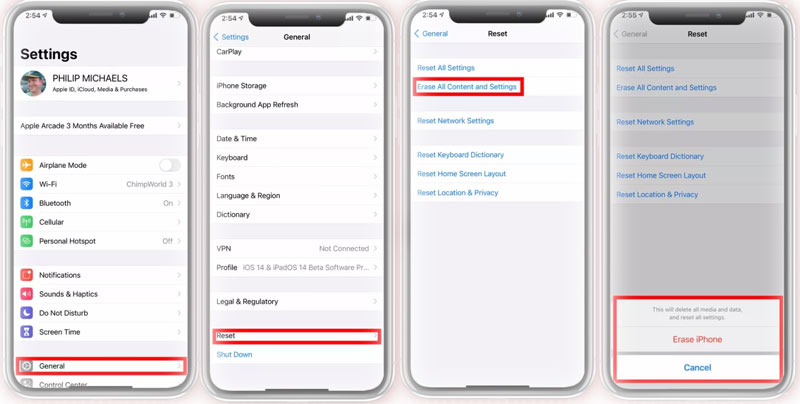
如果您的iPhone不方便使用,可以按照以下步驟使用計算機恢復出廠設置。 請注意,應該禁用“查找我”才能執行此操作。
1. 使用避雷線將 iPhone 連接到計算機。 如果您看到一條消息要求您信任您的計算機,請按照屏幕上的說明進行操作。 然後,在您的計算機上運行 iTunes。 在 iTunes 的邊欄中找到並選擇您的設備。
2。 點擊 總結 標籤從左側面板中,然後單擊 恢復iPhone ... 按鈕。
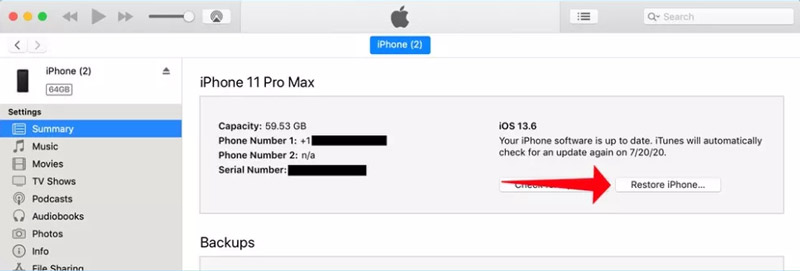
3.然後,將出現一個彈出窗口。 在這裡,您只需單擊 恢復 按鈕以確認操作。 然後,您可以將iPhone恢復為原始設置。
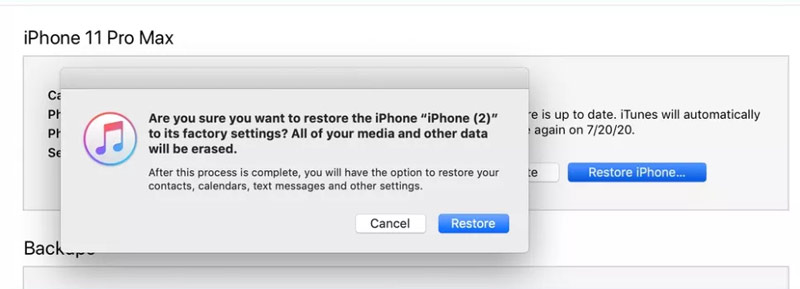
將iPhone置於DFU還原模式是重置iPhone的另一種方法。 在執行此操作之前,請確保已備份iPhone,因為您將執行全部出廠重置。
對於iPhone 7或更低版本:
使用 USB 數據線將 iPhone 插入電腦。 然後,按住睡眠/喚醒按鈕和主屏幕按鈕。 8 秒後,鬆開睡眠/喚醒按鈕,但繼續按住主屏幕按鈕。 將出現一條消息,指出“iTunes 已檢測到處於恢復模式的 iPhone”。 接下來,鬆開主屏幕按鈕,您就可以使用 iTunes 恢復您的 iPhone。
對於iPhone 8或更高版本:
使用USB電纜將iPhone連接到PC,並在計算機上運行最新的iTunes。 按下并快速釋放音量調高按鈕,迅速按下並釋放音量調低按鈕,然後按住側面按鈕直到屏幕變黑。 接下來,按住“降低音量”按鈕,同時繼續按住“側面”按鈕。 5秒鐘後,鬆開“側面”按鈕,但繼續按住“降低音量”按鈕。
此時,將出現消息,提示iTunes已在恢復模式下檢測到iPhone,並要求您還原或更新iPhone。 在這裡,您需要選擇還原。 然後,等待iOS下載並在iPhone上安裝。
上面的方法確實重置了您的iPhone,但是使用某些工具很容易恢復iPhone的數據。 要將iPhone重置為永久刪除iPhone消息,聯繫人,照片,便箋等,可以使用 Aiseesoft iPhone清潔劑.
100% 安全。無廣告。


什麼是iPhone軟重置?
iPhone 的軟重置意味著您只需關閉設備然後再打開即可。 軟重置不會刪除數據,因此您不必在執行之前備份手機。
什麼是iPhone硬重置?
硬重置將通過清除iPhone上的所有存儲數據,將iPhone的設置恢復為其初始配置。
iPhone恢復出廠設置是什麼?
恢復出廠設置會擦除設備上所有已獲取的個人設置和數據。
現在,您知道如何重設iPhone了,希望對本文有所幫助。 重置之前,請確保您具有可靠的備份。 如果您還有其他關於重置iPhone的問題,請在下面的評論部分中保留!

iPhone Cleaner可以有選擇地清除設備上無用的數據。 您也可以使用它擦除您的私人數據,並保持iPhone / iPad / iPod Touch快速安全。
100% 安全。無廣告。
100% 安全。無廣告。